```html
别小看这块黑屏!搞定屏保window7,职场人必学的小心机
老张的尴尬经历:一块屏保引发的“血案”
上周五开会,同事老张正慷慨激昂地讲着PPT,中途接了个电话,他电脑屏幕上的敏感数据,就“大大方方”地通过投影仪展示给了所有人——就因为他的
屏幕保护程序设置没启用!看到老张手忙脚乱的样子,我就知道,是时候聊聊这个被很多人忽略的“老朋友”:
屏保window7了。别以为它只是个花架子,在保护隐私、省电甚至展示个性上,它可藏着不少实用技巧呢!
你的数字门卫:屏保window7基础设置指南
我知道很多人装完Win7就再也没管过屏保了。来吧,现在跟我一起设置你的数字保镖:
- 在桌面空白处点击鼠标右键,选择“个性化” (Personalize)
- 在打开的窗口右下角,找到并点击“屏幕保护程序”
看!弹出来的这个“屏幕保护程序设置”窗口,就是你掌控
屏保window7一切功能的核心战场。
选择你的“门卫形象”:样式挑选
在
屏幕保护程序设置下拉菜单里,Win7自带了不少经典款:
- 气泡:优雅的动态泡泡,适合安静办公环境
- 彩带:流动的色彩条带,比较炫目
- 照片:推荐!可以轮播你的旅行照片或家庭合照,打造个性屏保
- 空白:最简洁,纯黑屏,省电王者
想
自定义window7屏保里的图片?选“照片”后点击旁边的“设置”,就能添加你自己的文件夹啦。
关键时刻的守卫:给屏保window7加上密码锁
想让你的屏保从单纯的动态画面升级为隐私卫士?关键一步勾选:
“在恢复时显示登录屏幕”!
这意味着,当屏保启动后,你需要输入你的Windows登录密码才能解除它。想象一下:
- 你临时起身离开座位去倒杯咖啡…
- 隔壁八卦同事想“不经意”瞟一眼你的聊天窗口…
- 有了这道锁,就能完美化解隐私危机!
建议所有工作电脑的
设置屏保window7密码功能都打开,这绝对是职场人必备的“防窥神器”。
精雕细琢:深度自定义window7屏保体验
时间就是一切:调整触发时机
在
屏幕保护程序设置窗口中找到“等待”选项。默认可能是10分钟,但我觉得有点长了。
- 会议达人:如果你经常需要离开电脑去开会,5分钟比较安全。
- 专注工作者:不希望频繁被打断?设成15-20分钟也可以。
- 笔记本用户:为了省电延长续航,建议设短一点,比如3-5分钟。
掌握
修改window7屏保时间,能让你的工作流更顺滑,既不过度打扰,又能及时保护。这个设置直接决定了屏保什么时候启动保护你。
更多个性玩法
- 预览效果:别光看名字想象!选中一个屏保后,点“预览”按钮,立刻看看它动起来的样子。
- 字体和文字:部分屏保如“3D文字”支持自定义文字内容,改成你的座右铭吧!“别看我屏幕!”这种就挺实在。
- 电源管理(进阶):点击“更改电源设置”,可以设定电脑多久后进入睡眠,和屏保时间配合使用,省电加倍。
别忘了完成所有
自定义window7屏保设置后,点右下角的“应用”,再点“确定”才算真正生效!
常见翻车现场:屏保window7设置疑难解答
为什么屏保有时不启动?
如果你
设置屏保window7密码后,发现它偶尔“偷懒”?检查这些:
- 后台播放是罪魁:某些全屏应用(尤其是视频播放器、游戏)会阻止屏保触发。结束它们试试。
- 驱动问题:显卡驱动太旧或异常可能导致屏保失效,记得更新驱动。
- 系统设置冲突:“电源选项”里是否设置了永不睡眠且关闭了屏保?去复查一次完整的屏幕保护程序设置流程。
忘记了密码怎么办?
如果你给
设置屏保window7密码后锁屏,但忘记了用户密码:
- 用管理员账户重置:如果你有其他管理员账户(或知道原管理员密码),用它登录,在控制面板的用户账户里重置你的账户密码。Windows在这方面做得还是很清晰的。
- 密码重置盘:提前创建过?插入U盘就能救急。没有?下次记得做一个!(在控制面板 > 用户账户里有创建选项)
- 终极方案:万不得已只能找IT或专业工具。所以日常修改window7屏保时间做设置调整时,务必记好密码!
高效又安全:用好Win7屏保的几点建议
分享几条我多年用下来的私房贴士:
1. 场景化策略:在办公室固定工位?强烈建议启用屏保+密码(5分钟)。在家用笔记本?可能更关注省电,可以只设置屏保(3分钟)进入睡眠。
2. 巧用照片屏保:把近期需要记忆的图表、资料、会议要点截图放进“照片屏保”的源文件夹,每次锁屏间隙都能瞥见,不知不觉加强记忆!这招
自定义window7屏保超实用。
3. 定期检查:系统更新、软件冲突有时会重置设置。建议每季度快速过一遍你的
屏幕保护程序设置是否还符合当前需求。花30秒,避免尴尬半小时!
4. Win7的独特优势:在这个系统上设置屏保非常直观流畅,界面逻辑清晰(像经典的“个性化”入口),而且运行稳定,不会像新版系统那样偶尔被各种“Modern设置”和“传统控制面板”搞晕。
别让细节误了事
现在你可不是只会开关屏保的小白了!重新审视一下你的
屏保window7设置吧:
- 样式选好了吗?(气泡?照片?)
- 安全锁加上了吗?(“在恢复时显示登录屏幕”勾了吗?)
- 触发时间合理吗?(今天就去修改window7屏保时间试试!)
- 预览和电源管理检查了吗?
别像老张那样等“出事”了才后悔。花上几分钟,搞定你的
屏幕保护程序设置,让这块小小的“动态屏”成为你高效工作和隐私保护的得力助手!快去动手试试,遇到问题欢迎随时交流~
```